Se desideri togliere i sottotitoli da Netflix, puoi farlo seguendo alcuni semplici passaggi. Ecco come:
- Seleziona Impostazioni.
- Seleziona Accessibilità.
- Seleziona Sottotitoli automatici.
- Seleziona Sottotitoli disattivati.
- Salva le impostazioni ed esci, quindi prova di nuovo a guardare la serie TV o il film.
Seguendo questi passaggi, potrai disattivare i sottotitoli su Netflix e goderti i tuoi contenuti preferiti senza interruzioni.
Domanda: Come rimuovere i sottotitoli automaticamente?
Se volete continuare a leggere questo post su "Come togliere i sottotitoli da Netflix: una guida semplice e veloce" cliccate sul pulsante "Mostra tutti" e potrete leggere il resto del contenuto gratuitamente. ebstomasborba.pt è un sito specializzato in Tecnologia, Notizie, Giochi e molti altri argomenti che potrebbero interessarvi. Se desiderate leggere altre informazioni simili a Come togliere i sottotitoli da Netflix: una guida semplice e veloce, continuate a navigare sul web e iscrivetevi alle notifiche del blog per non perdere le ultime novità.
Per rimuovere i sottotitoli automaticamente, segui questi passaggi:
1. Vai alla pagina di visualizzazione di un video.
2. Tocca il video player una volta per visualizzare le opzioni.
3. Tocca per attivare i sottotitoli codificati.
4. Per disattivarli, tocca di nuovo il video player.
Questi passaggi ti permetteranno di attivare o disattivare i sottotitoli codificati mentre guardi un video. Ricorda che i sottotitoli automatici sono disponibili solo per i video che li supportano.
Spero che queste informazioni ti siano state utili. Se hai altre domande, non esitare a chiedere.
Domanda: Come posso sistemare i sottotitoli su Netflix?
Su smartphone o tablet Android
- Nella schermata iniziale dell’app Netflix, tocca l’icona del profilo o Altro.
- Tocca Gestisci i profili.
- Seleziona il profilo da modificare.
- Tocca Audio e sottotitoli.
- Seleziona le lingue preferite dalla lista Audio e sottotitoli. La nuova lingua verrà salvata automaticamente.

Domanda: Come rimuovere i sottotitoli dalla Smart TV?
Per rimuovere i sottotitoli dalla Smart TV, segui questi passaggi:
1. Premi il tasto Menu che si trova sul telecomando della TV.
2. Utilizza i tasti freccia per scorrere le opzioni del menu e cerca la voce relativa alle Impostazioni.
3. Premi OK per confermare la selezione.
4. Nelle impostazioni, cerca la voce dei Sottotitoli.
5. Utilizzando di nuovo i tasti freccia, seleziona l’impostazione OFF per disattivare i sottotitoli.
6. Conferma la scelta premendo nuovamente il pulsante OK.
Dopo aver seguito questi passaggi, i sottotitoli dovrebbero essere rimossi dalla tua Smart TV. Se hai difficoltà a trovare le impostazioni o a disattivare i sottotitoli, consulta il manuale utente della tua TV o contatta il supporto tecnico del produttore per assistenza aggiuntiva.
Domanda: Come si tolgono i sottotitoli dalla TV LG?
Per togliere i sottotitoli dalla TV LG, segui questi passaggi:
1. Prendi il telecomando della tua TV LG.
2. Sintonizzati su uno dei canali Mediaset (ad esempio, Canale 5, Italia 1 o Rete 4).
3. Digita il numero 100 sul telecomando o premi il tasto TEXT.
4. In questo modo, i sottotitoli verranno rimossi immediatamente dalle trasmissioni Mediaset che stai guardando.
Spero che queste istruzioni ti siano state utili per togliere i sottotitoli dalla tua TV LG.
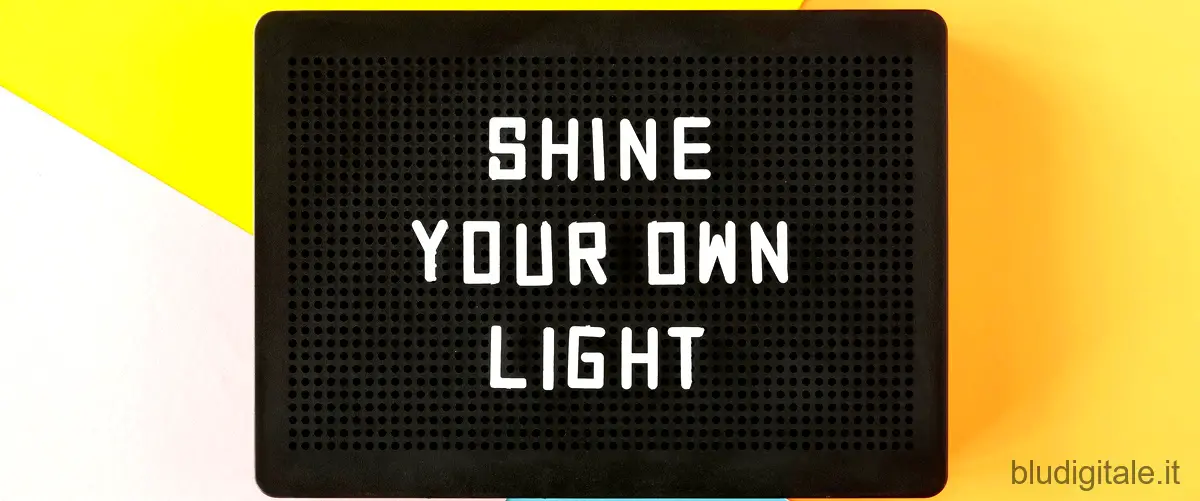
Guida completa per rimuovere i sottotitoli da Netflix
Per rimuovere i sottotitoli da Netflix, puoi seguire questi semplici passaggi:
- Accedi al tuo account Netflix sul tuo dispositivo.
- Seleziona il profilo desiderato, se hai più profili su un unico account.
- Fai clic sull’icona del tuo profilo nell’angolo in alto a destra dello schermo.
- Dal menu a discesa, seleziona “Account”.
- Scorri verso il basso fino a trovare la sezione “Il mio profilo”.
- Fai clic su “Impostazioni del profilo”.
- Scorri verso il basso fino a trovare la sezione “Sottotitoli”.
- Fai clic su “Modifica” accanto alla lingua dei sottotitoli che desideri rimuovere.
- Seleziona “Nessuno” come opzione dei sottotitoli.
- Fai clic su “Salva” per confermare le modifiche.
Una volta completati questi passaggi, i sottotitoli non verranno più visualizzati durante la riproduzione dei contenuti su Netflix.
Come disattivare i sottotitoli automatici su Netflix
Se desideri disattivare i sottotitoli automatici su Netflix, puoi seguire questi passaggi:
- Accedi al tuo account Netflix sul tuo dispositivo.
- Seleziona il profilo desiderato, se hai più profili su un unico account.
- Fai clic sull’icona del tuo profilo nell’angolo in alto a destra dello schermo.
- Dal menu a discesa, seleziona “Account”.
- Scorri verso il basso fino a trovare la sezione “Il mio profilo”.
- Fai clic su “Impostazioni del profilo”.
- Scorri verso il basso fino a trovare la sezione “Sottotitoli”.
- Fai clic su “Modifica” accanto alla lingua dei sottotitoli che desideri disattivare.
- Seleziona “Nessuno” come opzione dei sottotitoli.
- Fai clic su “Salva” per confermare le modifiche.
Dopo aver seguito questi passaggi, i sottotitoli automatici non verranno più visualizzati durante la riproduzione dei contenuti su Netflix.
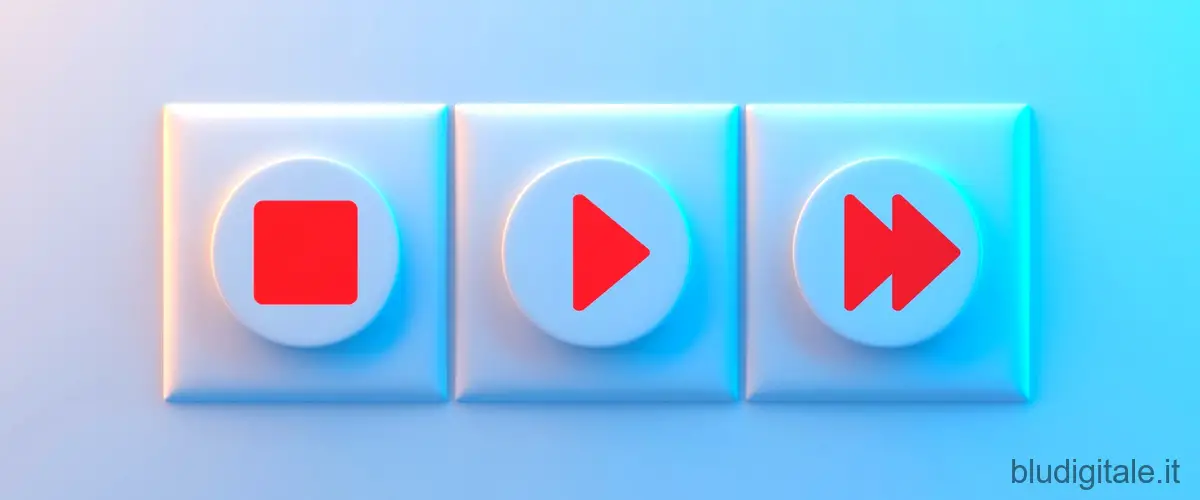
Soluzione rapida: togliere i sottotitoli da Netflix
Se desideri rimuovere rapidamente i sottotitoli da Netflix, puoi seguire questi passaggi:
- Accedi al tuo account Netflix sul tuo dispositivo.
- Fai clic sull’icona del tuo profilo nell’angolo in alto a destra dello schermo.
- Dal menu a discesa, seleziona “Account”.
- Scorri verso il basso fino a trovare la sezione “Il mio profilo”.
- Fai clic su “Impostazioni del profilo”.
- Scorri verso il basso fino a trovare la sezione “Sottotitoli”.
- Fai clic su “Modifica” accanto alla lingua dei sottotitoli che desideri rimuovere.
- Seleziona “Nessuno” come opzione dei sottotitoli.
- Fai clic su “Salva” per confermare le modifiche.
Dopo aver seguito questi passaggi rapidi, i sottotitoli non verranno più visualizzati durante la riproduzione dei contenuti su Netflix.
Rimuovere i sottotitoli su Netflix: ecco come fare
Se desideri rimuovere i sottotitoli su Netflix, segui questi passaggi:
- Accedi al tuo account Netflix sul tuo dispositivo.
- Seleziona il profilo desiderato, se hai più profili su un unico account.
- Fai clic sull’icona del tuo profilo nell’angolo in alto a destra dello schermo.
- Dal menu a discesa, seleziona “Account”.
- Scorri verso il basso fino a trovare la sezione “Il mio profilo”.
- Fai clic su “Impostazioni del profilo”.
- Scorri verso il basso fino a trovare la sezione “Sottotitoli”.
- Fai clic su “Modifica” accanto alla lingua dei sottotitoli che desideri rimuovere.
- Seleziona “Nessuno” come opzione dei sottotitoli.
- Fai clic su “Salva” per confermare le modifiche.
Dopo aver seguito questi passaggi, i sottotitoli non verranno più visualizzati durante la riproduzione dei contenuti su Netflix.
Modificare le impostazioni dei sottotitoli su Netflix: guida passo passo
Per modificare le impostazioni dei sottotitoli su Netflix, puoi seguire questi passaggi:
- Accedi al tuo account Netflix sul tuo dispositivo.
- Seleziona il profilo desiderato, se hai più profili su un unico account.
- Fai clic sull’icona del tuo profilo nell’angolo in alto a destra dello schermo.
- Dal menu a discesa, seleziona “Account”.
- Scorri verso il basso fino a trovare la sezione “Il mio profilo”.
- Fai clic su “Impostazioni del profilo”.
- Scorri verso il basso fino a trovare la sezione “Sottotitoli”.
- Fai clic su “Modifica” accanto alla lingua dei sottotitoli che desideri modificare.
- Scegli l’opzione desiderata per le impostazioni dei sottotitoli, come la dimensione del carattere o il colore.
- Fai clic su “Salva” per confermare le modifiche.
Dopo aver seguito questi passaggi, le tue impostazioni dei sottotitoli su Netflix saranno modificate secondo le tue preferenze.


